CADソフト全22種類!特徴と機能・2Dと3Dの比較や選び方も解説

無料・有料含め、世界中で数多くリリースされているCADソフト。この記事では人気CADソフト全22種類の用途や特徴の他、メリットとデメリットを詳しく解説。またCADは設計分野のため複雑な専門用語も豊富です。よく耳にする2Dや3Dという言葉もいざ説明するとなると難しいもの。そこでCAD初心者の入門編として、2次元CADと3次元CADの基本や違い、企業の導入率や選び方なども分かりやすくまとめました。
目次
- 2.人気CADソフト全22選を一挙紹介!
- 2-1. 3Dにも対応!高機能有料CADソフト18選
- 2-1-1.AutoCAD(オートキャド)/AutoCAD LT(オートキャドエルティー)
- 2-1-2.Vectorworks(ベクターワークス)
- 2-1-3.IJCAD(アイジェイキャド)
- 2-1-4.Revit(レヴィット|レビット)
- 2-1-5.ArchiCAD(アーキキャド)
- 2-1-6.Rebro(レブロ)
- 2-1-7.CADWe’ll Tfas(キャドウィル ティーファス)
- 2-1-8.CATIA(キャティア)
- 2-1-9.Creo Parametric(クリオ パラメトリック)
- 2-1-10.SOLIDWORKS(ソリッドワークス)
- 2-1-11.NX(エヌエックス)
- 2-1-12.Inventor(インベンター)
- 2-1-13.Fusion 360(フュージョン360)
- 2-1-14.Corel CAD (コーレルキャド)
- 2-1-15.ARES (アレス)
- 2-1-16.図脳RAPID(ずのうラピッド)
- 2-1-17.MADRIC・AD-1(マドリック・エーディーワン)
- 2-1-18.3Dアーキデザイナー(3Dアーキデザイナー)
- 2-2.無料で使える!フリーCADソフト4選
- 2-2-1.Jw_cad(ジェイダブリューキャド)
- 2-2-2.【無料サービス終了】DraftSight(ドラフトサイト)
- 2-2-3.Solid Edge 2D Drafting(ソリッドエッジ2Dドラフティング)
- 2-2-4.Root Pro CAD Free(ルートプロキャドフリー)
1. CADソフトの種類とは?

家、車、家電製品、スマートフォン、衣服。私たちの身の回りにあるほとんどのものはCADソフトを使って設計され、その設計図を元に作られています。そしてあらゆる設計を支援するCADソフトは、設計する用途によっていくつかの種類に分かれています。このように「ものづくり」を行う業種はさまざまであり、業界によって扱うCADソフトも異なります。これらの業界では、それぞれどんな種類のCADソフトが使われているのでしょうか?
1-1. 汎用CAD
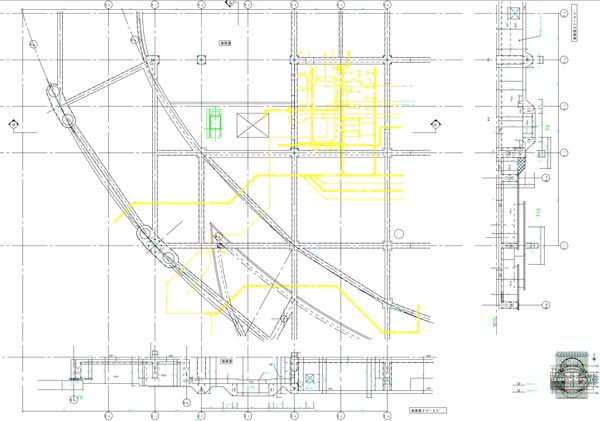
汎用CADとは、あらゆる設計に対応したCADのことです。そのため汎用CADは機械・電気・建築・設備・土木など、さまざまな分野で使われています。
Jw_cadやDRAFTSIGHT(ドラフトサイト)など、フリーソフトの汎用CADには2次元に特化したものもありますが、多くの有償CADは、2次元から3次元まで幅広く作図できる、高度な性能を持ち合わせているのが特徴です。
- 主なCADソフト: AutoCAD・Jw_cad・VectorWorks・DRA-CADなど
1-2. 建築用CAD
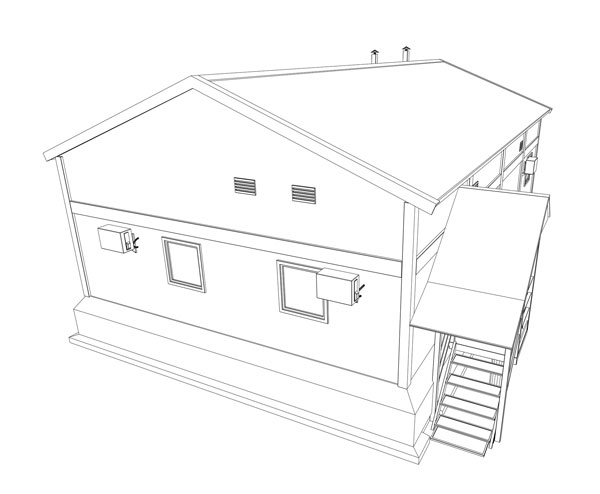
建築用CADとは、建築物を設計することに特化したCADソフトのことです。
建築用CADを使って建築図面を作図すると、詳細部分を表すような複雑な図面であっても、スムーズに効率よく簡単にに行うことができます。
また建築用CADは、汎用CADよりも操作が簡単。建物や室内の図面だけでなく、CGパースやアニメーションまでも作成が可能です。
- 主なCADソフト: AutoCAD Architecture・DynaCAD・Vectorworks Architectなど
1-3. 機械用CAD(メカCAD)
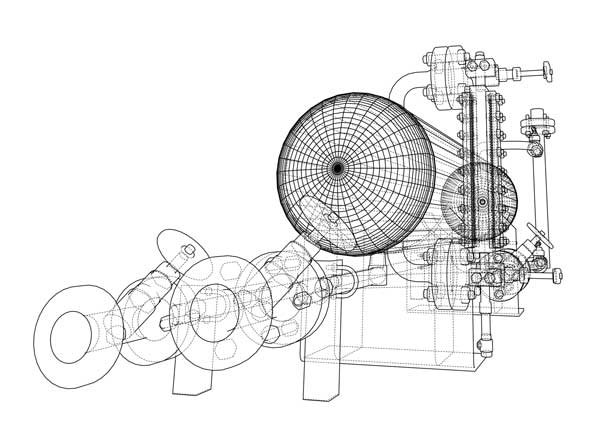
機械用CADとは、精密な機械図面を設計することだけに特化したCADソフトのことです。
機械用CADは、自動車や飛行機、家電・電化製品、スマートフォンやタブレットなどのあらゆる機器の設計に使われています。
機械用CADも建築用CADと同じく、2次元用CADと3次元CADの2種類があります。
- 主なCADソフト:CATIA・SolidWorks・NX・AutoCAD Mechanicalなど
1-4. システムCAD

システムCADとは、2次元の平面図から3Dパースまでの一連の図面を作成することができるCADのことです。
住宅専用のシステムCADでは、ドローイングソフトのような感覚で、ブロックを組立てるように作図することが可能です。
汎用CADのような特別な技術も不要で操作も単純。自動で3Dパースからデータ作成までできる機能も付いています。
- 主なCADソフト: CADWe’ll Tfas・3Dアーキデザイナー・A’s(旧MADRIC・AD-1)など
1-5. BIM(ビム:Building Information Modeling)

BIMとは、Building Information Modeling(ビルディング インフォメーション モデリング)を略した用語で通称「ビム」と呼ばれているものです。
BIM がこれまでの3DCADと大きく違うのは「はじめから3次元で設計し、3次元から2次元図面を切り出して平面図を作成する」ということです。
そして3Dデータをデータベース化することもできるため、設計・施工・メンテナンスまで一元的に管理できるようになったことから、これまでの建築業界に刷新をもたらしたCADソフトと言えます。
現在、海外企業のBIM導入率は、2015年で韓国50%、欧州70%、米国80%と高く、建築業界では世界的にBIMの普及が広まっています。
近年日本でも大手ゼネコンを中心に導入する企業が増えはじめている、今後注目のCADです。
- 主なCADソフト: Autodesk Revit・ArchiCAD・Rebroなど
2. 人気CADソフト全22選を一挙紹介!

このように、CADソフトは機能に合わせ、さまざまな用途別に使い分けられています。そしてCADソフトは大きく分けると有料と無料の2種類です。ここでは、有料無料含め、合計22種類の人気CADソフトを一挙ご紹介。ご自身の用途に合ったCAD選定をする際の参考にしてください。
2-1. 3Dにも対応!高機能有料CADソフト18選

有料CADソフトは、なんと言っても価格に見合ったさまざまな高機能が搭載されていることが大きな魅力。日本の企業でよく採用されている、人気のCADソフト全18種類はこちらです。
2-1-1. AutoCAD(オートキャド)/AutoCAD LT(オートキャドエルティー)

- メーカー名 オートデスク株式会社
- 対応OS Windows/Mac<
- 特徴 AutoCAD(オートキャド)とは、米国AUTODESK(オートデスク)社が開発する世界的なシェアを誇る汎用CADソフトです。
- メリット ・世界中で使われているのでデータ共有がしやすい
- デメリット ・画面を見ただけでは直感的に作図できない
AutoCAD は2次元・3次元の両方に対応していますが、AutoCAD LTは2次元のみの対応となっているため価格も安価に設定されていますが、どちらも建築・土木・機械分野の汎用CADとして日本でもトップシェアを占めています。
また2018年にはAutoCAD 2019 for Mac、AutoCAD LT 2019 for Macのリリースに伴って、同製品の日本語版が発売されました。
オートデスク社のあるアメリカでは「AutoCAD for Mac」という製品名でAutoCAD 2011よりMac版が販売されていましたが、残念ながらこれまで日本語版は製品化されていませんでした。
しかし、近年になってMacが支持を集め、年々需要が高まっていることから晴れて日本語版も正式販売に至りました。
他にも、各専門分野に特化したAutoCAD Architecture(オートキャドアーキテクチャ)やAutoCAD Mechanical(オートキャドメカニカル)などの製品などがあり、設計用途によってさらに使いやすく改良されています。
近年、「サブスクリプションメンバー」という年間ライセンス方式を導入したことで価格も下がり、手軽に入手しやすくなりました。こうした理由により、これまでのように大手企業やゼネコンなどの上場企業だけでなく、中規模企業での導入率も年々高くなっているようです。
・CAD以外のファイルを参照し、データを取り込むことができる
・高機能なので作図方法の選択肢が多く、精密な図面が作図できる
・拡張性が高くアドオンソフトやプラグインと連動も可能
・ipad ProとApple Pencilに対応している
・ソフトの操作を覚えるのにも作図するのにも時間がかかる
・設定や画面構成が複雑でわかりにくい
・データ容量が重いので共有手段を選ぶ
・多機能かつ高機能なだけにユーザ側のスキルがないとソフトを使いこなせない
Official Site:AutoCAD
関連記事:
・AutoCADとは?使い方から無料体験版や学生ライセンスなど徹底解説
・【AutoCAD for Mac】基本操作やWindows版との違いなどを簡単解説
・【AutoCADを無料で使おう!】学生なら最長3年間、Macでも使用可能
・AutoCADを無料で学ぶ方法とは?
2-1-2. Vectorworks(ベクターワークス)

- メーカー名 エーアンドエー株式会社
- 対応OS Windows/Mac
- 特徴 Vectorworks(ベクターワークス)とは、米国Nemetschek Vectorworks社が開発する汎用CADソフトです。
- メリット ・直感的な操作で簡単に使える
- デメリット ・ドローイングソフトに近いので点情報などの精度が曖昧
直感的な操作で作図でき、2次元作図の他に3次元モデリング機能やプレゼン、データベースなど豊富な機能も搭載しています。
Vectorworksは、Photoshop(フォトショップ)やillustrator(イラストレーター)などのアドビ製品にも対応していることから、デザイン事務所などでもよく採用されています。
建築・土木などのあらゆる分野のデザインワークに適したDesigner(デザイナー)の他、BIM機能を搭載し建築設計に特化したArchitect(アーキテクト)、都市計画や造園設計に特化したLandmark(ランドマーク)など各専門分野に特化した製品がリリースされています。
Vectorworksユーザーはデザイン性の高い建築物を作る設計事務所やアトリエ、インテリアデザイン事務所などが中心です。
・2次元と3次元を連動させながら同時に作図できる
・1本のソフト平面図から3Dパース、提案書まで作成できる
・Adobe製品と連動できる、デザイン性の高いCADである
・3Dのレンダリング(作成した立体物に色や陰影を付ける作業)に時間がかかる
・他のCADソフトとの互換性が低くデータの共有に手間がかかる
・AutoCADと比べると全体的にシェアが低い
Official Site:Vectorworks
関連記事:
・ベクターワークスってどんなCAD?特徴・使い方・学び方を解説
2-1-3. IJCAD(アイジェイキャド)

- メーカー名 開発元:インテリジャパン株式会社
- 対応OS Windows
- 特徴 IJCAD(アイジェイキャド)はAutoCADとの互換性に優れたCADソフトです。
- メリット ・AutoCADの1/3の価格で同様の機能が使用でき、Jw_cadとの互換性もある
- デメリット ・BIMに対応していない
販売・サポート:システムメトリックス株式会社
2017年には発売16年目となり、様々な業界や自治体などでの累積3万以上のライセンスの実績があるCADです。
また、ライセンスの種類もさまざま。パソコン1台のみにインストールできる「スタンドアロン版」、使うパソコンにUSBメモリを刺して起動する「USB版」、社内LANなどのネットワーク環境内でライセンスを共有できる「ネットワーク版」の3つから選択することができます。
そして製品のグレードもLT、ST、PROの3段階に分かれています。グレードが上がるほど高機能で価格もアップします。
画面構成や操作方法がほぼAutoCADと同じなのでAutoCADユーザーであれば難なく使いこなすことができるでしょう。主なユーザーは、自治体や大手建設企業や中規模の企業などが中心です。
・AutoCADで設定した作図環境をそのまま移行できる
・ソフトのレスポンスが早くフリーズしにくい
・永久ライセンスなので永続的に使用できる
・国内メーカーなのでサポートが万全に受けられる
・3次元機能は基本的なもののみであまり多く搭載していない
・低価格グレードのLTでは使用できる機能が基本的なものに限られている
・すべての機能を使用したい場合はグレードをPROにする必要がある
Official Site:IJCAD 2017
2-1-4. Revit(レヴィット|レビット)
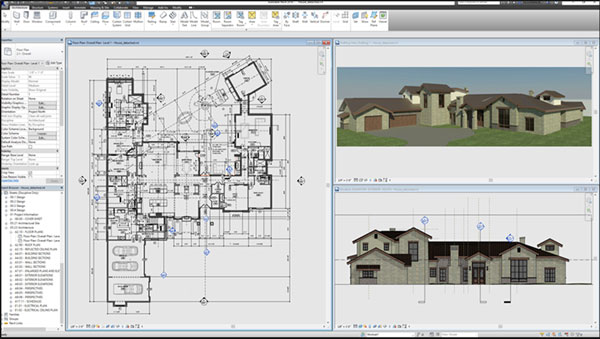
- メーカー名 オートデスク株式会社
- 対応OS Windows
- 特徴 Revit(レビット)とはBIM のためのソフトウェアです。
- メリット ・3Dビューにより誰でも一目で図面が分かりやすい
- デメリット ・CADとして見たとき、AutoCADに比べ製図機能が少ない
これまでの3次元CADでは、部材データに様々な情報が付加されているというのはありませんでした。
しかしこのRevitは、1つの3Dモデルから、建物やインフラの計画、設計、構築、管理までを行うことができるので、画期的な人気CADソフトです。
またRevitの魅力のひとつに、ワークシェアリング機能があります。これは1 か所でモデルを共有することで、複数のチームメンバーが同じプロジェクトに同時に編集を加えることが可能となります。
またさまざまな分野のプロジェクトチームで情報共有が簡単に行うことができるので、データを共有する際のエラーリスクも減らすことができます。
RevitユーザーはAutoCAD同様、大手建設企業やスーパーゼネコンなどの上場企業が中心です。
・実物のように建物を確認できるのでプランが立てやすい
・修正する際にデータが連動するので時間と手間がかかりにくい
・はじめから3Dとして制作するので相手にイメージを伝えやすく合意を得やすい
・2D図面として断面を切り出す際、融通が利きにくく図面としての表現がしにくい
・他のCADへエクスポートする際、データが崩れたりするので綺麗に書き出しにくい
・2D図面としての表現力が乏しく、詳細図までは対応が難しい場合がある
・部品(ファミリ)や3Dモデリングに時間と手間がかかる
・ソフトウェアの操作に技術と知識が必要で、比較的難易度が高い
Official Site: Revit
2-1-5. ArchiCAD(アーキキャド)

- メーカー名 グラフィソフト社
- 対応OS Windows/Mac
- 特徴 ArchiCAD(アーキキャド)とは、ハンガリー企業のグラフィソフト社が開発した2次元と3次元に対応した建築3DCADソフトです。
- メリット ・Mac OSにも対応しているので世界中の建築業界でシェアが高い
- デメリット ・パソコンの処理速度に動作が左右されるためハイスペックのPCが必要
世界初のBIMソフトとして知られるARCHICADは、建築設計のあり方を変える革新的なCADとして世界中で利用されています。
ARCHICADを使用し、3Dの建築モデルを作成すると、すべての必要な図面や画像が自動的に作成され、便利な機能が多数搭載されています。
「ビルディングマテリアル」という機能では、壁や床、梁などの包絡処理を自動で行ったり、近年ではARCHICADで作成したBIMモデルをアドオンソフトに取り込むと一貫構造計算ができるようにもなりました。
これにより、BIMデータを使って、意匠設計者と構造設計者の間で、より効率的なワークフローを実現可能となりました。
ipadなどのタブレットでも作成したモデリングデータを開き、視覚的に中を見せたり断面を切ったりできるので、設計や建築知識のない方とも容易に共有することが可能です。
ArchiCADユーザーはRevit同様、大手建設企業やゼネコンなどの上場企業が中心です。
・国内でも古くからのユーザ数や採用している企業が多い
・とっつきやすいUIで直感的にソフトの操作を覚えやすい
・ユーザーからの要望を反映しているので使い勝手が良い
・豊富な機能を搭載しているにもかかわらず比較的低価格である
・ファイルサイズが大きいため、データの受け渡し方法や保存場所を考慮する必要がある
・Revitと比べソフトの自由度が高い分、ある程度の建築知識や読図スキルが必要
・作り手によって設計スキルの差が出やすい
Official Site: ARCHICAD 21
2-1-6. Rebro(レブロ)

- メーカー名 株式会社 NYKシステムズ
- 対応OS Windows
- 特徴 Rebro(レブロ)とは、BIMに対応した国産の完全3次元建築設備専用CADソフトです。
- メリット ・設備業界でのユーザ数が多い
- デメリット ・部材情報を正確に登録しないと3Dデータとして誤りが生じる
BIMソフトなので、一つの3Dモデルデータから平面図や断面図、詳細図、衛生図面、空調図面、スリーブ図面などの各種設備図面を用途に応じて切り出すことができます。
レブロの3Dモデルデータは精度が高く、それぞれのデータは3DのCGとも連動するので、変更や修正を加えても瞬時に関連データに反映されます。
純国産ソフトなので、インターフェースも親切で分かりやすく、直感的に操作が可能です。
・とっつきやすいUIで直感的にソフトの操作を覚えやすい
・ハイスペックのパソコンでなくてもストレスなく操作が可能
・メーカー主催のセミナーが開催されているため習得しやすい
・専門分野に特化したCADなので汎用CADのように融通が利かない
・作り手によって設計スキルの差が出やすい
Official Site:Rebro2017
2-1-7. CADWe’ll Tfas (キャドウィル ティーファス)

- メーカー名 株式会社ダイテック
- 対応OS Windows
- 特徴 CADWe’ll Tfas (キャドウィル ティーファス)は建築設備業界で高いシェアを誇る設備専用のBIMソフトです。
- メリット ・3Dビューにより誰でも一目で図面が分かりやすい
- デメリット ・専門分野に特化したCADなので汎用CADのように融通が利かない
現在、設備CADにおいては、主流CADソフトとなってて、直感的でわかりやすい操作性と精度の高いデータ互換性を備えているのが特徴です。
設備機器に関するシンボルがあらかじめ登録されているので簡単な操作で2次元図面から3次元データまで作成することができます。
また、BIMの共通フォーマットであるIFCファイルでのインポート・エクスポート機能を搭載しているので、Revitなどの意匠設計用BIMソフトと連携させることで、躯体と設備を一つのBIMモデルとして統合することが可能です。
建築設備用のほかにも、電気設備専用や土木専用など、各分野ごとにさまざまなTfasがリリースされています。ユーザーはRevit同様、大手建設企業やゼネコンなどの上場企業が中心です。
・部材の位置変更が簡単にできその場で3Dとして確認できる
・修正する際にデータが連動するため効率よく作業ができる
・ドラッグ&ドロップなどの直感的に操作できる
・AutoCAD、Revitとのデータ互換がある
・3Dデータを扱うためハイスペックなパソコンが必要である
・部材情報を正確に登録しないとデータに誤りが生じる
Official Site: CADWe’ll Tfas
2-1-8. CATIA(キャティア)

- メーカー名 ダッソー・システムズ
- 対応OS Windows
- 特徴 CATIA(キャティア)とは、フランスのダッソー・システムズ社が開発した機械系ハイエンド3DCADソフトで、航空機の開発や自動車の開発、宇宙事業といった高度な技術を必要とする業界で圧倒的なシェアを誇っています。
- メリット ・世界中の多種多様な業界でシェアが高い
- デメリット ・ソフトの操作が非常に複雑なため独学で身に着けることが容易ではない
CATIAは、精度の高い柔軟な3Dモデリング機能はもちろん、製品の企画、設計、製図、アフターサポートやメンテナンスまで全て一元管理できることが特徴です。
CATIAは、人間工学に基づいたインターフェースを採用し、ほぼ全ての機能を表すアイコンを用意しています。そのためWindowsの操作に慣れてさえいれば、基本的なモデリング操作は比較的覚えやすく、ソフトを触っているうちに直感的に操作する事が可能です。
CATIAはさまざまな専門機能をオプションとして追加することが可能です。連携可能な外部アプリケーションも数多くリリースされています。
解析やスタイリングサーフェス、電気設計、金型設計など、多くの実績のあるパートナー企業のソフトウェアを、アドオンとしてCATIAに追加し、同じインターフェースまま利用することが可能です。
・V5からwindowsに準拠した操作画面になり、初心者でもUIに馴染みやすい
・部品を製作し組み立てることがソフトの中で出来る
・部品同士に干渉がないか、検査や解析がソフト上でできる
・履歴編集が可能である
・サーフェスモデリング、ソリッドモデリングの両方に対応可能
・マニュアルや書籍も少なく技術を習得する機会が限られている
・ソフト本体や特にアドオン用のソフトが非常に高額であるため個人での導入が難しい
Official Site: CATIA
関連記事:
・CATIA V5とV6とは?/2つのソフトの違いを簡単解説【3次元CADソフト】
・CATIAの使い方/CATIA V5の入手方法から基本操作など徹底解説
・CATIAとは何?アセンブリ・ドラフティングなどの機能や学生体験版など基本情報
2-1-9. Creo Parametric(クリオ パラメトリック)
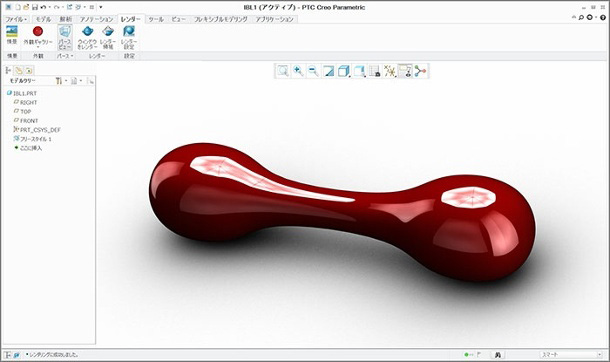
- メーカー名 PTC
- 対応OS Windows
- 特徴 Creo Parametric(クリオ パラメトリック)とは、アメリカのPTC社が開発している機械系ハイエンド3DCADソフトです。
- メリット ・試作が減るためコスト削減になる
- デメリット ・ソフトの操作が非常に複雑なため独学で身に着けることが容易ではない
Creo Parametricは標準機能で、CATIA V5、SOLIDWORKS、NXなどのデータを中間フォーマットなしでそのままロードし編集することが可能です。
さらに拡張機能を使えば、組み込んだデータが他の3DCADソフトで編集されると、その変更内容をデータに反映し更新することもできるので、異なるCAD間においての共有が楽に行えます。
Creo Parametricは直感的な操作が特徴で、粘土細工のように自由曲面形状を簡単に作成・編集できるので、現在、機械系のハイエンド3DCADの中でCATIAと双璧を成す存在として知られています。
また、高精度なレンダリング(現実世界と同じ太陽光を3DCADソフトの中に設定し、3次元オブジェクトや3DCGを描画すること)機能を搭載しているため、現実世界同様のフォトリアリスティックな最高品質の3D画像の作成が可能です。
・工業デザインから生産製造設計まで幅広く対応可能
・部品を製作し組み立てることがソフトの中で出来る
・理論的な解析が素早く正確にできる
・講習会や書籍で習得できる環境が豊富にある
・サーフェスモデリング、ソリッドモデリングの両方に対応可能
・ソフトがほとんど自動検証してくれるので実物の現象を自分で考えるスキルが低くなる
・ソフト本体や特にアドオン用のソフトが非常に高額であるため個人での導入が難しい
Official Site: Creo Parametric
2-1-10. SOLIDWORKS(ソリッドワークス)

- メーカー名 ダッソー・システムズ
- 対応OS Windows
- 特徴 SOLIDWORKS(ソリッドワークス)とは、フランスのダッソー・システムズ社が開発した機械系ミッドレンジ3DCADソフトです。
- メリット ・世界中の多種多様な業界でシェアが高い
- デメリット ・ある程度のWindowsに関する知識が必要である
多くの機能と分かりやすい操作性で、部品、アセンブリなどの図面を作図することができ、設計の変更も容易に行えます。
SOLIDWORKSは既存の2次元データから、そのまま形状をスケッチにコピーして、3次元モデリングに流用することができます。
そしてモデルを変更すると平面図の寸法に変更が即時に反映されるため、設計変更や修正のスピードが大幅にアップします。また別のCADで作成したデータとの互換性もあり、幅広いCADフォーマットをサポートしています。
また学習機能やヘルプ機能が豊富に用意されているため、初心者の作図効率を上げるための考慮がなされていることも特徴です。
また完全にWindowsベースで開発された製品なので他の3次元CADに比べて使い勝手がよく、操作習得もそう難しくはありません。
ほかにもソフトを拡張するためのさまざまなアドオンプログラムが数多く用意されています。
・国内でもユーザ数や採用している企業が多い
・Windowsに完全準拠しているためソフトの操作を覚えやすい
・マニュアルや書籍も多く、講習会も開催されているので習得しやすい
・豊富な機能を搭載しているにもかかわらず低価格である
・強化機能の90%以上がユーザーからの要望を反映したもので構成されている
・CAD支援や解析、CAM・金型、データ管理などの数多くの製品に対応している
※CAM・・・コンピューターを利用して製品の製造をすること
・パソコンの処理速度に動作が左右されるためハイスペック構成のマシンが必要
・ファイルサイズが大きいため、データの受け渡し方法や保存場所を考慮する必要がある
・物理現象を工学的に捉えることができ、それを応用するための知識とスキルが必要
・作り手によって設計スキルの差が出やすい
Official Site: SOLIDWORKS
2-1-11. NX(エヌエックス)

- メーカー名 シーメンスPLMソフトウェア
- 対応OS Windows/Mac/Unix
- 特徴 NX(エヌエックス)はアメリカのシーメンスPLMソフトウェア社からリリースされているハイエンド3DCADです。
- メリット ・3Dだけでなく2D機能も充実している
- デメリット ・2Dモデルを作成する以上に3Dモデルを入力ための工数がかかる
設計から製造、解析まで、製品開発のプロセスをトータルにサポートするハイエンドCAD/CAE/CAM製品の一つとして知られています。
NXは自動車や精密機器業界を中心に、電子機器や家電などの幅広い分野で使用されています。日産自動車、マツダ、スズキなど、革新的な製品開発が求められる自動車メーカーも導入されていることでも有名です。
そしてさまざまな分野での製品の開発において、構想設計から生産・管理までの開発業務を一元管理することが可能であることも人気の理由に挙げられます。
※CAE・・・コンピューターを使って製品の設計を工学的にサポートすること
NXはあらゆる設計製造分野に対応できるよう、使う用途に応じて「NX Mach 1 Design」「NX Mach 2 Advanced Design」「NX Mach 3 Product Design」3種類のパッケージが用意されています。
中でもNX Mach 3 Product Designが一番高度な性能を備えているので、高度なモデリング設計をはじめ、解析、設計最適化、成形パーツの検証など、製造過程におけるあらゆる設計機能を搭載しています。
・3Dプリンタへの連携もスムーズにできる
・ユーザー独自のルールで自動チェックが可能
・シンクロナスモデリングとパラメトリックモデリングの両方で作業が可能
・大規模アセンブリにも対応
・CAD自体の操作が難解で複雑である。
・使用するコマンドが多く覚えるまでが大変
Official Site: NX
2-1-12. Inventor(インベンター)

- メーカー名 オートデスク株式会社
- 対応OS Windows
- 特徴 Inventor(インベンター)とは、米国AUTODESK(オートデスク)社が開発する3DCADソフトです。
- メリット ・アセンブリ(組立品)から部品表を自動生成できる
- デメリット ・別売りのアプリケーションが少ないため拡張しにくい
このソフトは3次元機械設計、ドキュメント作成、製品のシミュレーションのための高性能で機能的なツールが搭載され、設計した製品を実物として試作する前にパソコン上で検証できるため、より良い製品をより早く、低コストで市場に投入することができるのが特徴です。
またAutoCADと同じAutodesk社からリリースされている製品なので、純正のDWGファイルを直接読み書きできるのも大きな特徴です。
Inventor上で作成する2次元の平面図データも DWGとして保存ができるため、AutoCADユーザーの相手とのやりとりも非常にスムーズです。
そのため近年需要の高いBIMとの相互利用するための強化機能を使えばRevitとの連携も可能です。
まだユーザー数や導入企業がそう多くなく出版書籍や学べる機会が少ないことを除けば、Autodesk製品との互換性や多機能かつ安定した操作性、メーカーの無償サポートを受けられるなどのメリットも多いソフトです。
・2Dスケッチから機能や形状などを決めることが可能
・板金設計機能やプラスチック部品設計機能が装備されている
・インポートした点情報を繋げてスプラインを作成できるので曲線を表現しやすい
・DWGファイルの図形を直接読み込むことができる
※アセンブリ・・・複数の部品を組み立てる機能のこと
・参考書や関連本が少ないため技術を習得しにくい
・Windowsとの統合性が弱いため、検索インデックス作成やタグ認識がしづらい
・曲面の作成機能が弱く、思うままに複雑な表現がしにくい
・3Dモデルを回転させたりする際、操作性があまりよくない
Official Site: Inventor
2-1-13. Fusion 360(フュージョン360)
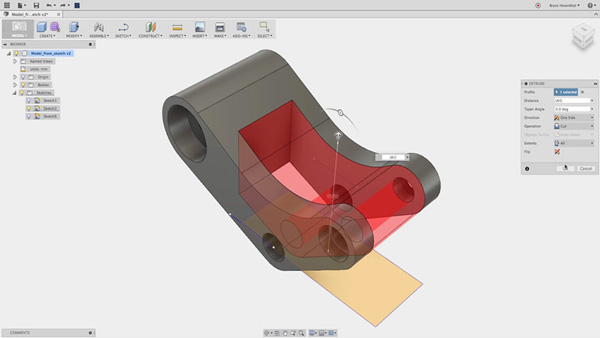
- メーカー名 オートデスク株式会社
- 対応OS Windows
- 特徴 Fusion 360(フュージョン360)とは、米国AUTODESK(オートデスク)社が開発する3DCADソフトです。
- メリット ・スタートアップ企業、趣味で使う個人や愛好家なら実質永久無料
- デメリット ・インターネットがない環境では使うことができない
FUSION 360はクラウドベースの3D CAD/CAM/CAEツールで、3次元CAD機能に加え、3DCAM、レンダリング、解析、アセンブリ、2次元図面の作図などの豊富な機能が搭載されています。
そしてなんと言っても、一番の魅力は高機能な3DCADが実質無償で利用できる、という点です。
個人利用や年間売上1200万円未満スタートアップ企業に限れば1 年間無償で利用でき、 1 年後の期間終了時に、スタートアップ ライセンスを再度契約し直すか、または商用ライセンスに移行するか選択することで、翌年以降も継続して無償で使用することもできます。
また学生や教職員であれば、なんと3年間も無償で使用することが可能に。
このようにFusion360は企画から製造まで全ての工程を一元管理で行うための機能がすべて備わっています。
それらの工程を全てクラウド上で管理することが可能で、設計データをアップロードし、情報を共有したりコメントし合ったりもできるので、データ管理やチーム内での情報共有がスムーズに行うことができます。
感覚的に操作ができるため比較的容易に扱える3DCADで、開発元のオートデスク社が無償で講習を開催している場合もあるので、これから3DCADをはじめてみたい方にお勧めです。
・クラウドベースなのでネット環境さえあればどこでも起動できる
・専用URLを教えるだけでデータの共有が簡単にできる
・1つのデータをチームで同時に共有利用できる
・ユーザーの要望を数週間ごとに取り入れアップデートが行なわれる
・2Dの製図機能が若干乏しく、他の3DCGソフトと同レベルでは実現できないことも多い
・データが全体が重くなるとモデルの編集がスムーズにできない場合がある
Official Site:Fusion 360
関連記事:
・無料の高機能3DCAD!Fusion360とはどんなソフト?
2-1-14. Corel CAD (コーレルキャド)

- メーカー名 コーレル株式会社(Corel Japan Ltd.)
- 対応OS Windows/Mac
- 特徴 Corel CAD (コーレルキャド)はカナダのコーレル社からリリースされている「Corel」を使用したDWG互換のCADソフトです。
- メリット ・インターフェースがAutoCADと似ているためとっつきやすい
- デメリット ・AutoCADと似てはいるが操作性が若干異なるため練習が必要
2次元から3次元までの作図にも対応し、インターフェースにはWordやExcel、AutoCADのようなリボンパネルを採用しているので、直感的に操作することができます。
Windowsのみ対応のCADソフトが多い中、Corel CAD はMac OSにも対応していることも大きな特徴です。
また「CorelCAD モバイルアプリ」を使用すると、Android デバイスにも対応が可能となり、異なるプラットフォーム間で一貫したパフォーマンス保つことができます。
ユーザーの目的に合わせて各種アドオンやプラグインなどのオプションも多数用意されているので幅広いユーザー向けにカスタマイズが可能です。
・DWGファイルを扱えるため他CADソフトとの互換性も抜群
・直感的な操作のみで3Dモデルを作成できる
・Excelとも互換性がありCSVファイルをインポート可能
・3Dマウスにも対応している
・ユーザー数が少ないため情報共有がしにくい
・説明書はあるが日本語の詳しいマニュアルがない
Official Site:CorelCAD 2017 (Windows/Mac)
2-1-15. ARES (アレス)
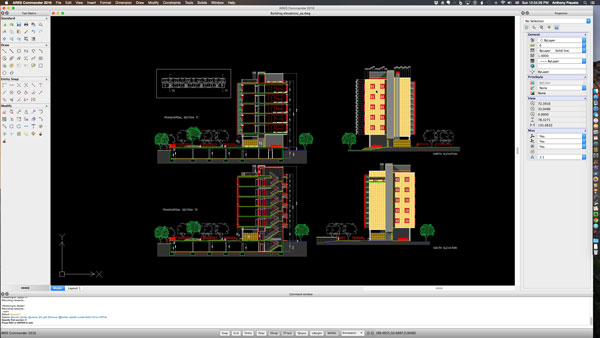
- メーカー名 株式会社グレバートジャパン(Graebert Japan Co.,Ltd.)
- 対応OS Windows
- 特徴 IJCAD(アイジェイキャド)はドイツのグレバート社からリリースされている「ARES」を使用したDWG互換のCADソフトです。
- メリット ・AutoCADやjw_cadとの互換性が高い
- デメリット ・DWGファイル互換CADだがAutoCADのUIとは大きく異なる
以前は「JDraf(ジェイドラフ)」という名称でしたが2017年より「ARES (アレス)」に製品名が変わりました。
「ARES」は 低価格ながらAutoCADやjw_cadとの互換性もあります。またパソコンで使用できるだけでなく「ARES Touch」というモバイルアプリを使用すれば、スマートフォンやタブレットなどのiOSやAndroidのモバイル環境でも利用できます。
最新版の「ARES 2017」では、標準版「ARES Standard 2017」と、上位版となる「ARES Commander 2017」がラインナップされ、上位版では簡易な3次元モデルへの対応や、自動三斜割、集計表作成がおこなる三斜求積機能等が搭載され、アップデートごとにますます便利になっています。
・無償の専用アプリ「JTools」を入れるとJWWファイルを直接読み込める
・LISPなどカスタマイズ言語を使うことができる
・インターネット環境がなくても使用できる
・低価格ながらハイエンドCAD同様の機能を搭載している
※JWWファイル・・・jw_cadのファイル形式のこと ※LISP・・・作業を高速化するために自分で作れるコマンドのこと
・3D機能の操作性がスムーズにいかない場合がある
・ユーザー数が少ないため情報共有がしにくい
Official Site: ARES
2-1-16. 図脳RAPID(ずのうラピッド)
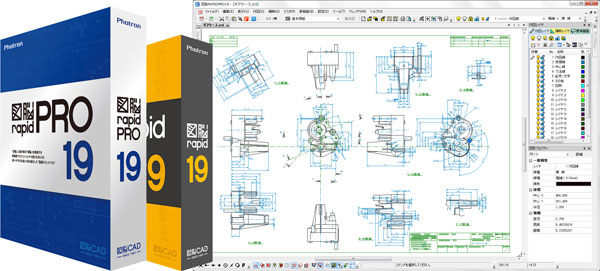
- メーカー名 株式会社フォトロン(PHOTRON LIMITED)
- 対応OS Windows
- 特徴 図脳RAPID(ずのうラピッド)は、建築設計や部品などの機械設計にも使用されている2次元CADソフトです。
- メリット ・日本製CADなので画面が分かりやすい
- デメリット ・この操作に慣れてしまうと、他の汎用CADへの乗り換えが難しい
1985年の発売以来30年以上売れているロングセラーCADソフトで、CADは海外製が多い中、国内で開発からサポートまで行う数少ないCADの一つです。そういった理由から、家電量販店やECサイトでも、常に売り上げランキングの上位に載っている人気のCADソフトです。
この図脳RAPIDは、日本の製図文化に即したソフトのため、ドラフターや手描きのような感覚で操作できるのも特徴です。
そして、難しいコマンドを覚える必要なく、すべてアイコンだけで作図ができてしまいます。そのため、単に図面を書くだけならマニュアルを読む必要もないくらいとっつきやすく、スムーズに手描きからCADへ移行したい方には最適なCADと言えます。
またAutoCAD(DWG形式)や、Jw_cad(JWW形式、JWC形式)、DXF、SXFなどの入出力にも対応し、PDF やMETA にも書き出しが可能なのでCADを介さない図面の受け渡しにも対応ができます。グレードごとに図脳RAPID PROと図脳RAPIDが用意され、それぞれ価格と機能が異なります。
・とっつきやすいインターフェースなのでPCが苦手でも操作しやすい
・説明書やマニュアルを読まなくても感覚的に操作ができる
・手描き感覚で作図できるので、CAD作図への移行を検討するベテラン設計士にも最適
・AutoCADとJw_CADデータをダイレクトに入出力ができる
・レイヤ毎の縮尺が指定出来ないなど、汎用CADと比べて細かい設定がし難い
・汎用CADに慣れている場合、複雑な図面の作成が難しく感じやすい
Official Site:図脳RAPID 19
2-1-17. MADRIC・AD-1(マドリック・エーディーワン)

- メーカー名 株式会社シーピーユー
- 対応OS Windows
- 特徴 MADRIC・AD-1は、平面図から3Dパース、プレゼンテーションを簡単操作&短時間で実現できる建築専用3次元CADソフトです。
- メリット ・メーカーが定期的に無償研修を開催しているので習得も簡単
- デメリット ・2017年11月で開発が終了となった
そして発売元のシーピーユーは、1983年に日本初のCADソフトをリリースした国内メーカーとしても知られている老舗メーカー。
建築に特化したCADなので、建物やパーツのデータ自体に、3次元情報や図面情報を持っていることも特筆すべきポイントです。そのため入力した区画に部屋名を指定するだけで、壁や柱が自動作成されます。
また各部材の仕上までも自動で生成されるため、特別なソフトのスキルがなくとも、完璧な設計図を短時間で完成させることができます。
また作図から資料作成まで一元管理できるので受注以降の設計・積算業務まで効率よく行うことができるのも特徴の一つ。
最新版では3DS形式ファイルをエクスポートできるようになり、3次元モデリングソフト「SketchUp(スケッチアップ)」やBIM建築3次元プレゼンテーションソフト「Lumion(ルミオン)」などの外部ソフトウェアとの連携も可能です。
・一目で分かる直感的なインターフェイスなので、数時間あれば使えるようになる
・平面プラン、3Dパース、積算にいたる流れが連動しているので作業効率が良い
・全ての工程がデータ内で連動しているので平面図と立面図に誤差が生じにくい
・作ったデータをそのままプレゼンできるので、建て主とイメージや設計意図を共有しやすい
・2018年12月を以て商品出荷も終了してしまったため今から新しく製品の購入ができない
※MADRIC・AD-1の後継製品は建築3次元CAD「A’s(エース)」となります。
Official Site:建築3次元CAD「A’s(エース)」
2-1-18. 3Dアーキデザイナー(3Dアーキデザイナー)
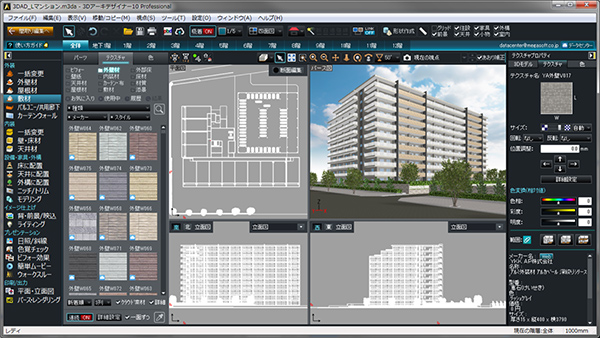
- メーカー名 メガソフト株式会社
- 対応OS Windows
- 特徴 3Dアーキデザイナーは純国産の三次元意匠CAD。
- メリット ・部屋パーツを使ってスピーディーに平面図を作成できる
- デメリット ・3D意匠CADであるため、建築図面の作成は二次元CADと併用が必要
誰もが知る3Dマイホームデザイナーで有名なメガソフト株式会社からリリースされています。
3Dマイホームデザイナーシリーズで定評のある直観的な操作性を活かし、さらに本格3DCADとしての高い生産性を併せ持っていることが大きな特徴。そして誰でも簡単に操作できるという利便性から、すでに累計販売本数75万本の売上を誇っています。
2D図面や3Dモデルの作成手順もいたって簡単。
お好みの位置に部屋パーツを配置するだけで、パズル感覚でスピーディーに平面図を作成することが可能です。また、各パーツには部屋の高さや壁や床の素材などの情報があらかじめ登録されているので、平面図から3D建築モデルがすぐに生成されるのも魅力の一つです。
建築とそこに住む人の暮らしを表現するための3D素材はなんと5万点以上も。
壁材や床材、住宅設備はもちろんのこと、家具や家電から観葉植物、雑貨、自動車など、設計者にとってあると嬉しい便利な素材が多数用意されています。
また、意匠デザインだけでなく、斜線制限や日影などの法規チェックや、自動ウォークスルーによる動画作成などの高度な機能も搭載。
リアルで美しい3D建築モデルを思いのままに再現できるので、建築プレゼンテーションのあらゆるシーンで活用できます。
・数値入力による正確な平面図作成も可能
・平面図からすぐに3D建築モデルが生成される
・高画質な3Dパース出力のほか、自動ウォークスルー動画も作成可能
・戸建住宅から15階建の高層建築まで意匠設計できる
・曲面などの複雑な3Dモデリングはできない
・WIndows版のみで、Mac版がない
Official Site:3Dアーキデザイナー
2-2. 無料で使える!フリーCADソフト4選

無料CADは、シンプルな画面構成が多いため使い勝手も抜群。そして有料CADに引けを取らない実用性の高さも兼ね備えていることが最大の魅力です。無償とは思えないほどの高機能を搭載する人気のフリーCADソフト全4種類はこちらです。
2-2-1. Jw_cad(ジェイダブリューキャド)
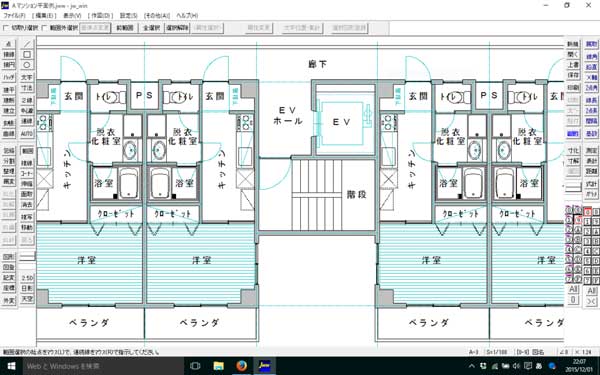
- メーカー名 Jiro Shimizu & Yoshifumi Tanaka(開発元)
- 対応OS Windows
- 特徴 Jw-CAD(ジェイダブリューキャド)とは、フリーの汎用CADソフトです。
- メリット ・無償であるため簡単に入手できる
- デメリット ・画面構成が旧来のソフトを感じさせるままである
2次元作図専用で無償で提供されている日本を代表する国産CADで、AutoCADに続いて多くの企業で利用されています。
高価なAutoCADに比べ、Jw-CADはフリーソフトだから劣っているのではないかと考えるかもしれませんが、無償でありながらも基本的な機能はすべて兼ね備え、簡単な操作性で精度の高い図面を作図することができます。
Jw_cadユーザーは大手企業、中小企業や個人事業主が中心です。
・直感的操作で使いやすい
・2次元図面を描くのに十分な機能を持ち合わせていて実務にも対応ができる
・国内建築業界でのシェアが多いのでデータの共有がしやすい
・DXFデータ(互換ファイル)を扱えるのでAutoCADと互換性がある
・AutoCADにはない日影図・天空率計算などの建築に特化した便利な機能がある
・修得環境が充実していないため、多くは独学で行う必要がある
・他ソフトと比べて2次元図面を作図する以外の広がりを求めにくい
・フリーソフトのためサポートがない
Official Site: Jw_cad
関連記事:
・【初心者必見!Jw_cadの使い方】ダウンロード・インストールから基本操作まで簡単解説
・Jw_cadとは?AutoCADとの違いなど初心者の方にも分かりやすく解説
2-2-2.【無料サービス終了】DraftSight(ドラフトサイト)
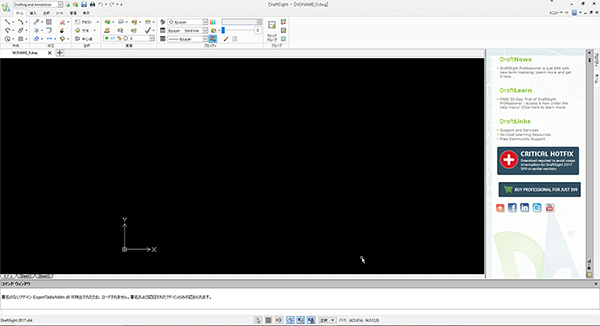
- メーカー名 ダッソー・システムズ
- 対応OS Windows(32bit・64bit)※Mac、Fedora、Ubuntuはβ版のみ
- 特徴 DraftSightt(ドラフトサイト)とはフランスのダッソー・システムズ社が提供している汎用CADです。
- メリット ・有償ではあるが月額換算で約990円と格安で使用可能
- デメリット ・これまで無償で使えたが有償となってしまった
DraftSightは画面構成がAutoCADとほぼ同じ。またAutoCADの短縮コマンド(エイリアス)を同様に使えるので、AutoCADの作図練習にもおすすめです。
これまで高機能無料CADとして親しまれてきましたが、今年2019年、Draftsight2019 SP0のリリースに合わせていよいよ有償CADとなりました。
とはいえ、最もベーシックなDraftSight Standardプランであれば年間11,990円(税込)。月額に換算しても約990円なので、格安で利用可能です。
実務に対応できる実用性の高いCADをお探しの個人事業主や中規模オフィスにも最適なCADソフトと言えるでしょう。
・AutoCAD LTと同等の機能が使える
・AutoCADや他の有料CADともデータの共有がしやすい
・たまにフリーズをすることがあるので小まめな保存が必須
・3DはProfessional以上にのみの対応
Official Site:DraftSight
関連記事:
・ドラフトサイトが有料化!無料で使う方法&ライセンスの種類と価格は?
・DraftSightの使い方|起動&設定方法・コマンドまとめ
2-2-3.Solid Edge 2D Drafting(ソリッドエッジ2Dドラフティング)
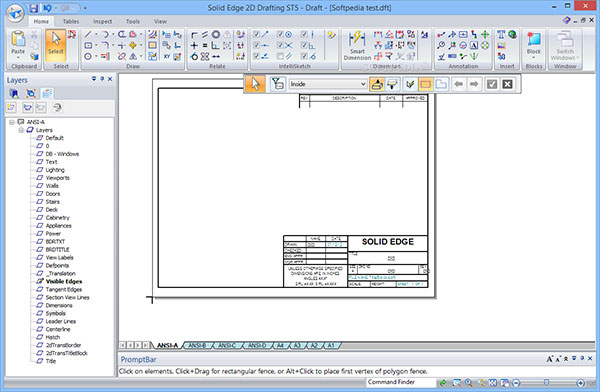
- メーカー名 シーメンスPLMソフトウェア
- 対応OS Windows(64bitのみ)
- 特徴 Solid Edge 2D Drafting(ソリッドエッジ2Dドラフティング)は2次元に特化した無料CADソフトです。
- メリット ・ソフトウェアもアップデートも永久無料
- デメリット ・大規模な構造の設計には不向き
Microsoft社のOfficeライクなインターフェースなので初心者もとっつきやすいことが特徴。
ソフトウェアが無償なだけでなく、毎年のバージョンアップも無償で提供されます。AutoCADからのデータ移行も可能です。
・リボンパネルを採用しているので初心者にも分かりやすい
・直感的な操作で誰でも使える
・モデル空間とペーパー空間の両方を使うことが可能
・履歴をさかのぼって修正できない
Official Site:Solid Edge 2D Drafting
2-2-4.Root Pro CAD Free(ルートプロキャドフリー)
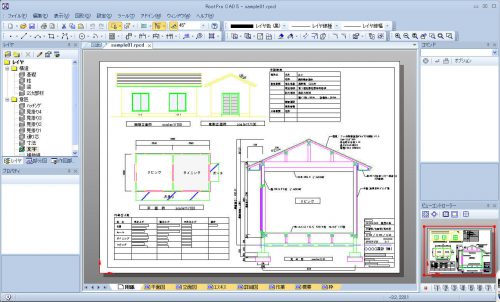
- メーカー名 株式会社ルートプロ
- 対応OS Windows(32bit・64bit)
- 特徴 Root Pro CAD Free(ルートプロキャドフリー)は、使いやすさを追求したユーザーインターフェースであることが特徴です。
- メリット ・AutoCADやJw_cadとの互換性が高い
- デメリット ・ユーザー数がそう多くないので情報共有がしにくい
そのため、初心者にもわかりやすく操作が簡単。誰もがスピーディーに作図するための補助機能が充実しているので、思考を止めずに作図作業に集中することができます。
また、最新の「RootPro CAD 8」では、大幅な機能強化や改良によってよりさらに使いやすく進化。日本製CADなので公式サイトにもマニュアルが充実しているので安心して使うことができます。
・メインメニューや右クリックメニューをカスタマイズ可能
・アップデートにより作図編集機能の強化
・アドインと呼ばれる拡張機能を追加することが可能
・パソコンのスペックや環境によっては安定しない場合がある
Official Site:Solid Edge 2D Drafting
3. 2DCADと3DCADの違いは?

CADには大きく分けて2DCADと呼ばれる2次元CADと、3DCADと呼ばれる3次元CADの2種類があります。
3-1. 2次元って何?2DCADとは?

私たちの身の回りにあるあらゆる物質は立体的な「もの」として存在しています。
住むための住居、テーブルや椅子などの家具、冷蔵庫や洗濯機などの家電、パソコンやタブレット、スマートフォンなどの電子機器、鉛筆やノートなどの文具、車や飛行機などの乗り物など…これら生活に密接なすべての「もの」は幅と奥行きと高さの3つの要素からなる「3次元」の物体です。
図面を描くという行為は、このような3次元の物体の情報を、紙の中の平面に表現するということです。この紙の平面に書かれた図面の情報が「平面図」にあたり、すなわち「2次元」と呼ばれています。
また、実際にある立体的なものを、平面上に正確に表現する作図方法を、専門用語で「投影法」と呼びます。
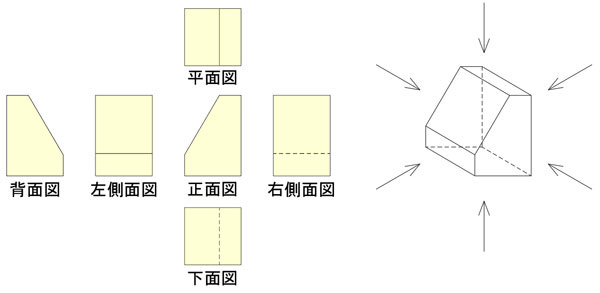 この投影法を使って描かれた図面を「投影図」と呼びます。こうして、縦と横のみの平面図の中にさらに高さの情報も与え、3次元の立体物を表現します。
この投影法を使って描かれた図面を「投影図」と呼びます。こうして、縦と横のみの平面図の中にさらに高さの情報も与え、3次元の立体物を表現します。
このように2次元で立体的に表現するためには、投影図から立体の形を頭の中でイメージする必要があるので、ある程度の図面を読み解くスキルも必要となります。
まだCADが普及していない時代は、この投影法の要領で、紙とペンと定規を使って手描きで図面を作図していました。
こうした昔ながらの手描きを使った2次元の作図手法を、そのままパソコン上で行うことができるCADソフトのことを「2次元CAD」「2DCAD」と呼んでいます。
3-2. 3次元って何?3DCADとは?

「3次元」とは、幅と奥行きと高さの3つの要素からなる物体のことです。
したがって、私たちの身の回りに存在するあらゆる「もの」は「3次元」の物体ということになります。
そして現実に3次元として存在するものを、そのままパソコン上に再現できるのが「3次元CAD」で、別名「3DCAD」とも呼ばれています。
また3次元の立体物をのことを「3Dモデル」と呼び、立体的な造形物を作成することを「モデリング」といいます。
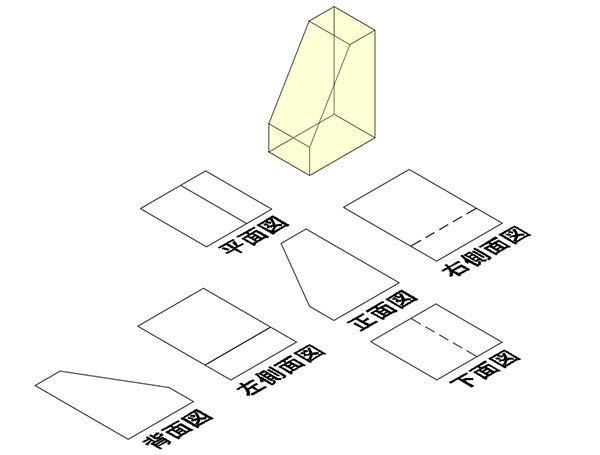 3Dモデルの表現方法には、枠組み(線)だけの「ワイヤーフレームモデル」、表面(曲面)のみの「サーフェスモデル」、体積(固体)を持った「ソリッドモデル」の3つがあります。
3Dモデルの表現方法には、枠組み(線)だけの「ワイヤーフレームモデル」、表面(曲面)のみの「サーフェスモデル」、体積(固体)を持った「ソリッドモデル」の3つがあります。
この3つの違いは立体造形物をコンピューターで表現するための方法の違いです。
中でも一番実際の対象物に近い3Dモデルは、体積の情報を持った「ソリッドモデル」と言われています。
なぜなら実物の物体と同じように、パソコンの中で体積や重量計算、断面作成を行うことができるためです。そのため、実際の仕事現場で最も多く使われている3Dモデルの制作手法となっています。
3Dモデルとして立体的に表現すると、多くのメリットがあります。
一つ目は「誰が見ても一目でわかる」ということです。実物同様の3Dモデルであれば、お子さまからお年寄りまで、どなたであっても特別な知識なく、見たまま理解することができてしまうのです。
そして二つ目のメリットは、イメージをシュミレーションしやすいという点です。パソコンやタブレットさえあれば、データ上で3D形状を回転させながら、あらゆる角度や方向から確認できます。そしてクラウドを利用すれば、遠く離れた人たちとも立体イメージを簡単に共有が可能に。
こうした3次元モデル作成するためのCADが「3次元CAD」「3DCAD」です。
3-3. 3DCAD=3次元CAD。種類と価格の違い
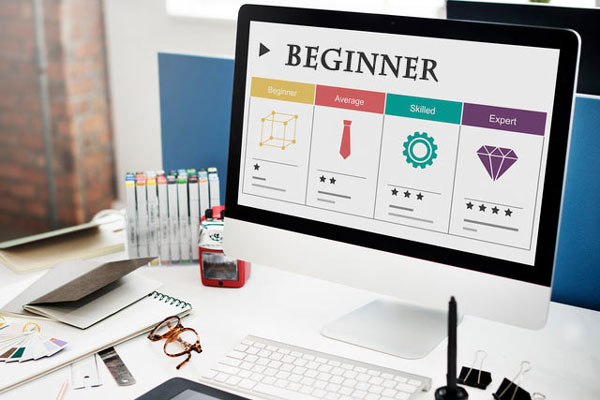
3次元CADは次の3つのタイプに分類されます。
- ハイエンドCAD
- ミッドレンジCAD
- ローエンドCAD
これら3つの大きな違いは「高機能が搭載されているかどうか」です。
ハイエンドCADは中でも一番機能が高いため価格も非常に高額で、グラフィック性能の高い3Dモデルや、複雑な設計を必要とする分野で採用されています。
ミッドレンジCAD は、比較的低価格でソフトの操作も簡単ですが、精度の高い機能はハイエンドCADのようには期待できません。しかし設計においては、ハイエンドCADに劣らない機能を持ち合わせているため、ユーザー数や採用企業が多いのも特徴です。
ローエンドCADとはフリーソフトを含む低価格の製品を指し、実務での設計には不十分である場合が多いようです。
こうした理由から、大手企業はハイエンドCAD、中小企業ではミッドレンジCADが使われている傾向にあります。
3-4. 2次元CADと3次元CADの違い
2次元CADと3次元CADの違いはたくさんあります。作図方法はもちろん、そもそも図面に対する考え方が根本的に全く違うのです。
まず作図方法の違いを大まかに説明すると、2次元CADは立体的な3次元をあらゆる角度からイメージしながらCAD上で平面に作成する作業に対し、3次元CADは始めからCAD上に実物と同じ立体を作成する作業となります。
また、2次元CADと3次元CADは、図面を「見る」側と図面を「作る」側によって、次の通りメリットも異なります。
| 2次元CAD | 3次元CAD | |
|---|---|---|
| 図面を「見る」場合 | 平面の形状を立体的に把握するための読図スキルが必要。 | 特別なスキルがなくても一目で3D形状を把握できる。 |
| 図面を「作る」場合 | 物体をどの方向から見て作図した場合でも、線分や曲線、四角や円などの図形を組み合わせれば図面を完成できるので、CADソフトの操作を一度習得してしまえば比較的簡単である。 | 平面に高さの情報を与えながら立体的な3D形状を作り、光やカメラ設定、実際にどのように動くかという解析なども行うため、CADソフトの操作も複雑なものが多い。 |
こうしてみると2次元CADの方が簡単に見えますが、もともと手描きで行っていた作業をパソコンに行うだけの違いなので、「作図・設計する」という知識とスキルだけを比較するのであれば、2次元CADの方が難しいとも言えます。
3-5. 2次元CAD vs 3次元CAD、企業の導入率は?
こんなに3Dが便利なのであれば、今後は2次元CADがなくなるのではないか?と考える方もいらっしゃるかもしれませんが、実際のところはどうなのでしょうか?
製造業の企業で研究・設計・開発系(機械関連)の業務を任されているエンジニア500人を対象に、キャリアマガジン「fabcross for エンジニア」が「仕事で利用するツール/システム」に関するアンケート調査を行ったところ、次のような結果となりました。
このグラフを見ると、「3次元CAD/CAM」を導入している企業が66.6%なのに対して、「2次元CAD/CAM」を導入している企業は52.2%という結果から、現在も半数以上の企業が、2次元CADを利用していることがわかります。
そして2次元CADと3次元CADを、企業規模別に集計した結果はこちらです。
| n | 2次元CAD/CAM | 3次元CAD/CAM | |
|---|---|---|---|
| 全体 | 500 | 52.2% | 66.6% |
| 1-100人 | 97 | 69.1% | 45.4% |
| 101-300人 | 58 | 56.9% | 65.5% |
| 301-1000人 | 69 | 66.7% | 73.9% |
| 1001-5000人 | 86 | 48.8% | 73.3% |
| 5001-9999人 | 40 | 37.5% | 75.1% |
| 1万人以上 | 139 | 39.6% | 74.1% |
| 不明 | 11 | 27.3% | 36.4% |
従業員数が100人以内の場合を見ると、「2次元CAD/CAM」を利用している企業は69.1%となっています。
この統計によると、いわゆる中小企業では、2次元CADをメインとして使っているということに。また101-300人の中規模企業においても、「2次元CAD/CAM」を利用している企業は56.9%という結果から、約半数以上の企業が、現在も2次元CADをスタンダードとして使用しているということがわかります。
この統計はあくまで製造業の調査結果ですが、他の分野でも同じことが言えます。
また設計士やデザイナーの図面をもとに、3次元CADを使ってモデリングを専門的に行う「3Dモデラー」の方々は、実際に図面を読めないことも少なくありません。
これからは3次元CADが主流になると言われはじめて久しく経ちますが、今後もあらゆる設計において2次元CADは必ず必要な技術です。
一番の理想は両方使えるようになることですが、より深く「もの」の構造が分かっていた方が3Dも制作しやすくなるので、初心者の方はまず2次元CADを選ぶことをおすすめします。
4. まとめ

ここで紹介したCAD以外にも、電気CADの「AutoCAD Electrical」や、服の型紙を設計するアパレルCADの「クレアコンポ」など、専門分野に特化したCADもたくさんあります。
しかしこれだけ多くの種類があると、これからCADを始める初心者の方は、どのソフトを選んだらいいのかと迷ってしまいますよね。就職を目的としてCADソフトを選ぶのであれば、目指す業界で一番シェアの多いCADソフトを習得することです。
そうすれば間違いなく就職に有利にはなりますが、実際のところ、CADには「相性」というものがあります。
例えば、一般的には3DCADの方がハードルが高いと思われがちですが、いざ操作してみると2DCADよりも3DCADの方が簡単に感じる方も大勢いるのです。
このように得意と感じるCADソフトは人それぞれ異なるので、自分にとって合うか合わないかを見極めることは最も重要です。
とはいえ、CADを学ぶとなるとお金も時間もかかってしまうのがネックですよね。「これからCADを学んでCADオペレーターを目指したい!」と考えている未経験者の方には無料で学べるCADスクールがおすすめ。
業界トップシェアの「AutoCAD(オートキャド)」の基本スキルを、ゼロから無料でマスターできます。さらに、技術を身に付けた後の就職もしっかりサポートして貰えるので、はじめての方でも安心して通学いただけますよ。
「CADオペレーターってどんな仕事なの?」と思われた方は、ぜひ下記の記事をご覧ください。CADは無料ソフト以外にも、無料アプリもあるのであわせて参考にしてみてくださいね。
CADの操作ができるようになると、職業の選択肢や仕事の幅も広がります。まずはこの記事を参考にして無償体験版などを利用しながら、CADソフトごとの特性を理解し、どのCADが自分に合うか実際に試してみましょう。
関連記事:
・CADオペレーターの実態を徹底調査!必ず役立つ業界知識を総まとめ
・【CADアプリ】iPad・Androidで使える無料おすすめ8選
・間取りアプリで部屋作りを楽しもう!無料で遊べる15種類を大公開

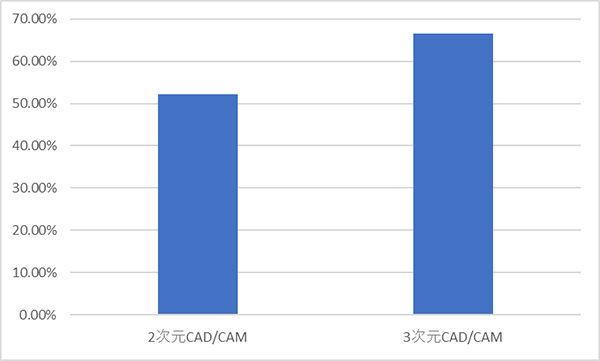 出典:
出典: